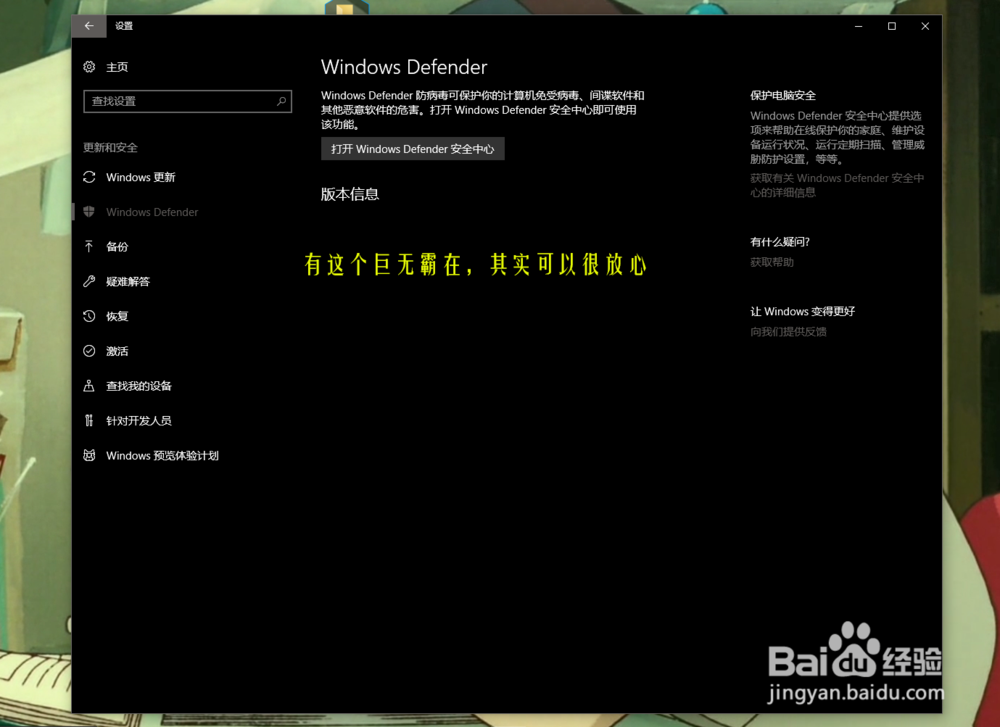Win10不使用电脑管家其实没什么,很多事情其实电脑都可以自己解决,我们自己也可以进行很多诸如清理等工作
工具/原料
Windows 10
垃圾清理
1、右击磁盘,在弹出的选项栏选择属性,打开磁盘属性窗口
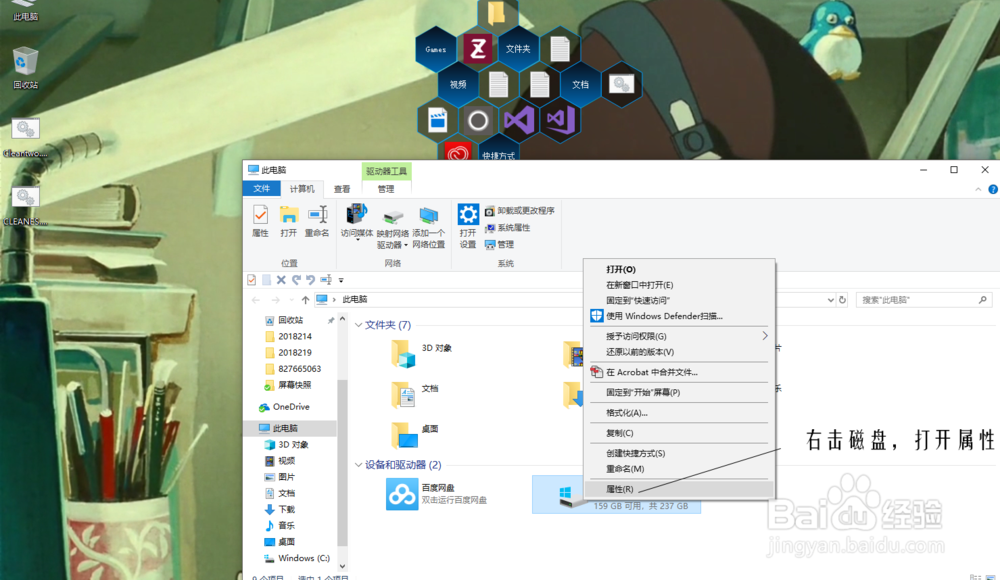
2、选择磁盘清理,进入磁盘清理窗口,点击清理系统文件
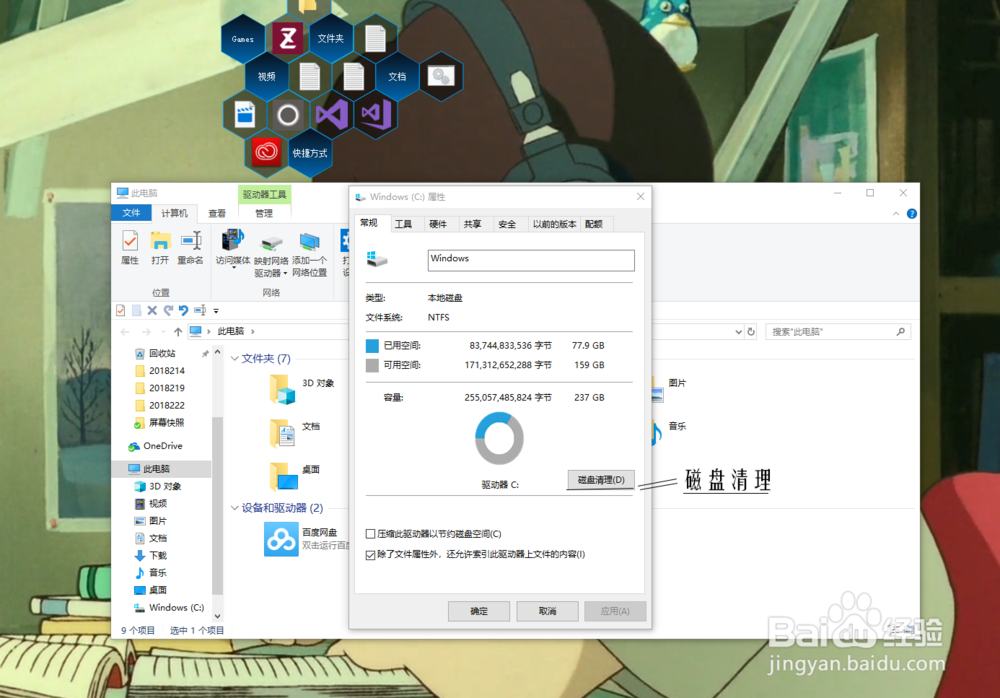
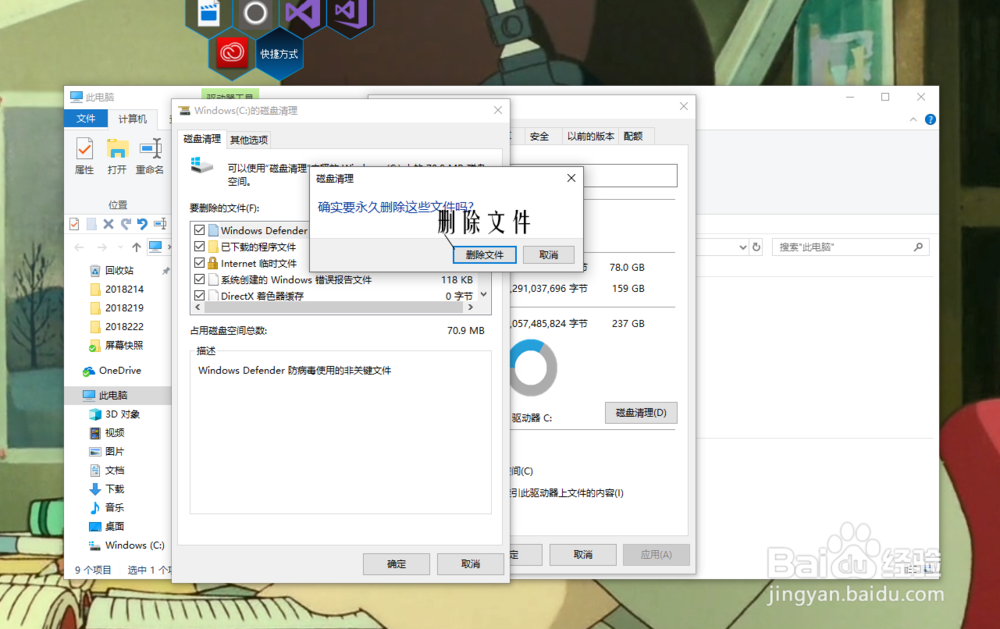
2、打开任务管理器之后,如果只是简略的信息,可以展开下方的详细信息
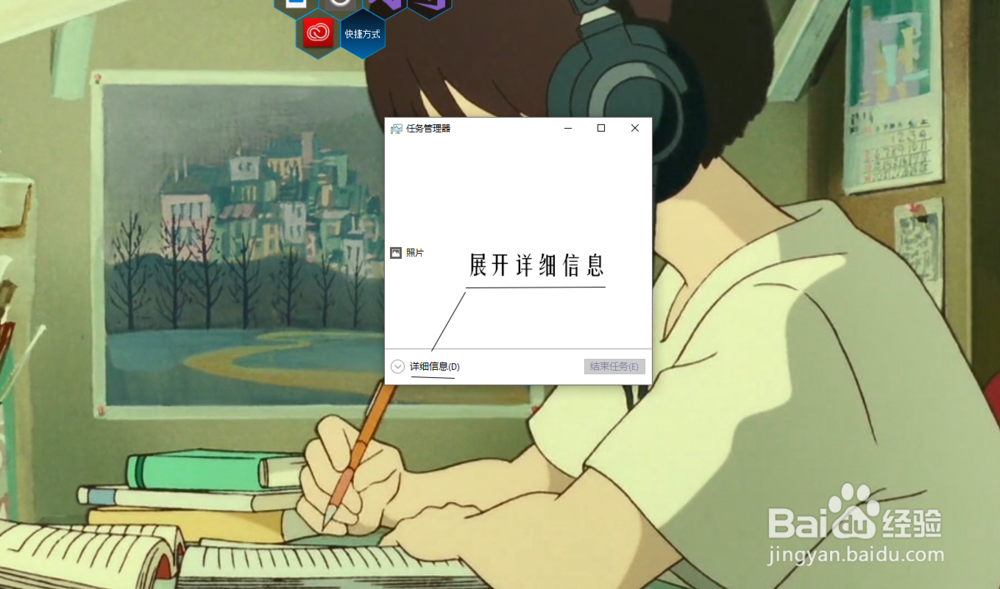
3、将选项栏切换到启动,可以看到开机自启动的信息
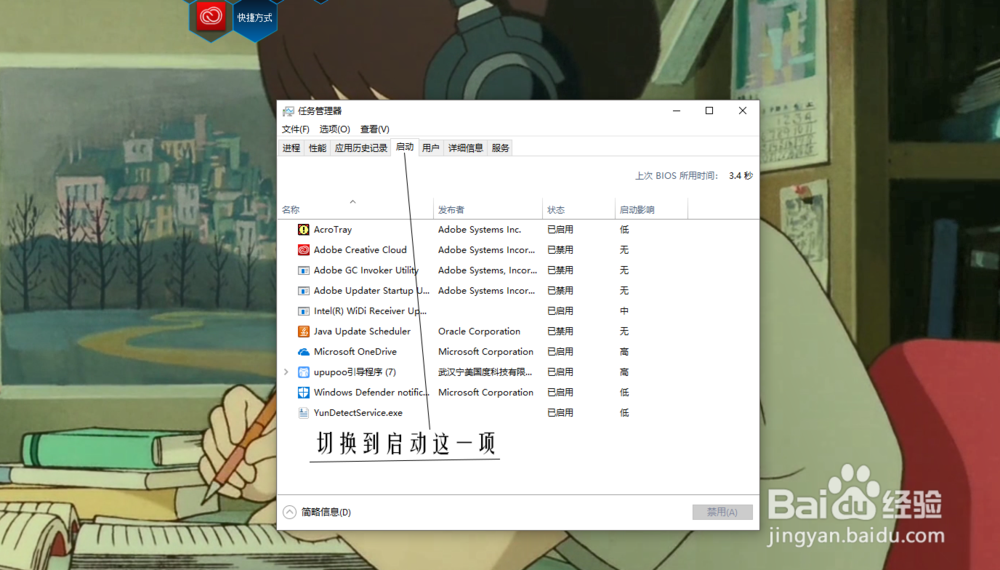
病毒防护
1、关于病毒防护,这个不需要太过操心电脑的防护,杀毒等有Windows Defender在工作
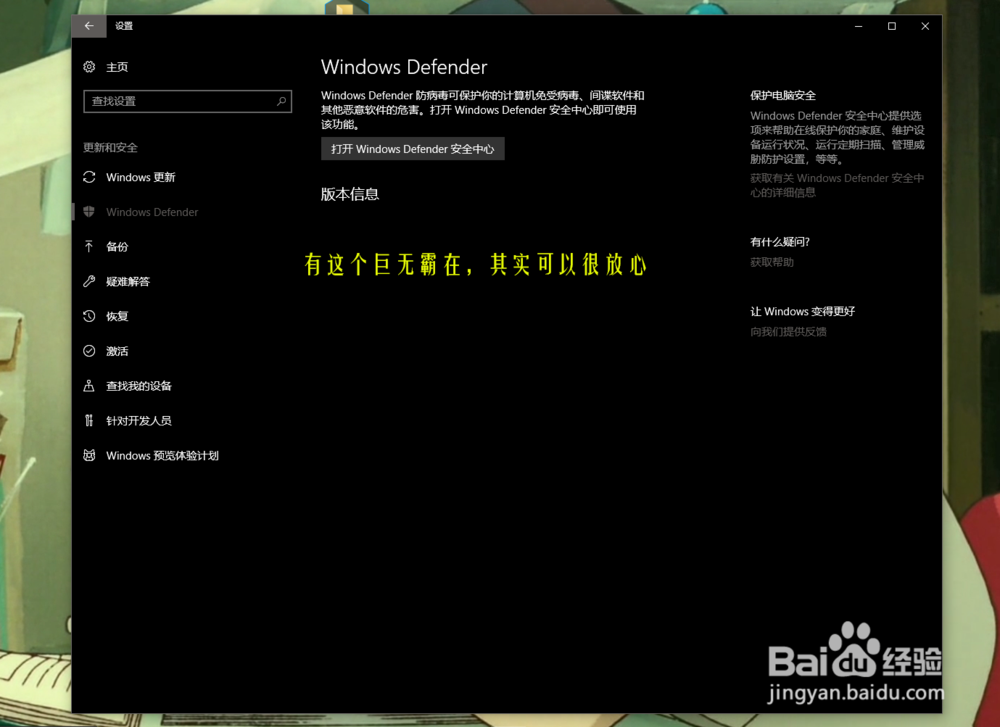
时间:2024-10-12 11:12:03
Win10不使用电脑管家其实没什么,很多事情其实电脑都可以自己解决,我们自己也可以进行很多诸如清理等工作
工具/原料
Windows 10
垃圾清理
1、右击磁盘,在弹出的选项栏选择属性,打开磁盘属性窗口
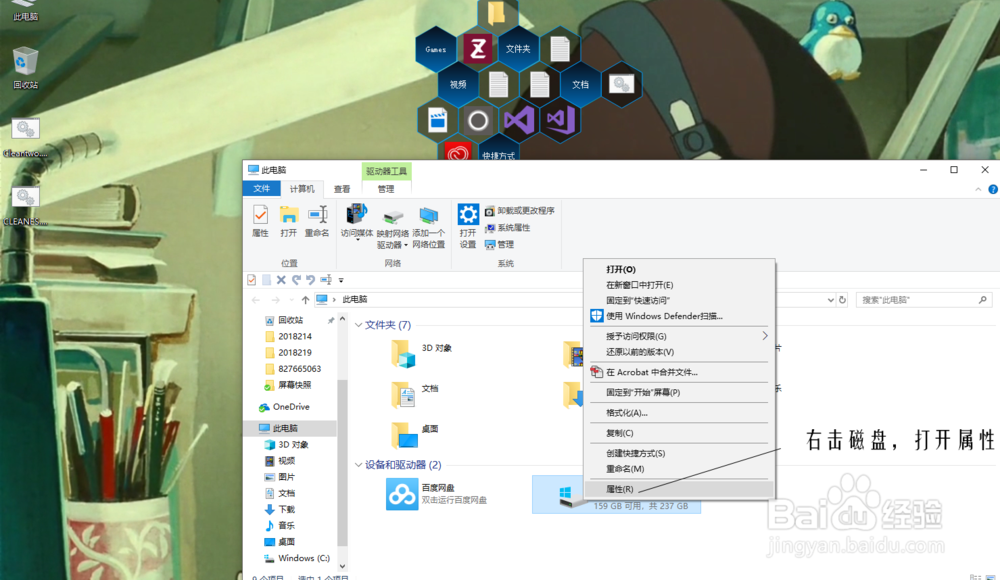
2、选择磁盘清理,进入磁盘清理窗口,点击清理系统文件
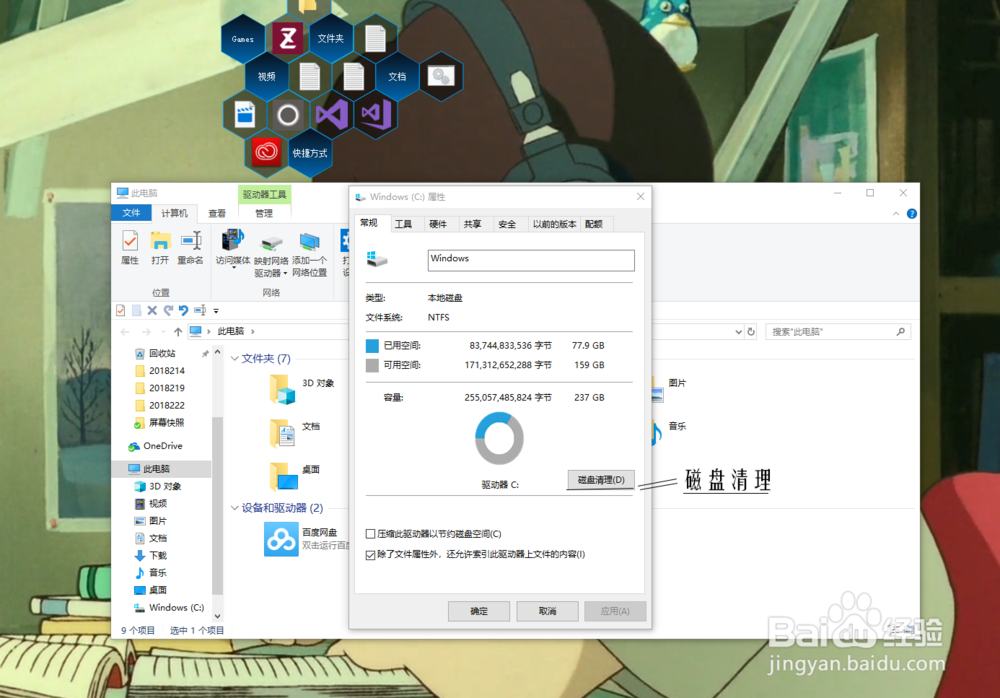
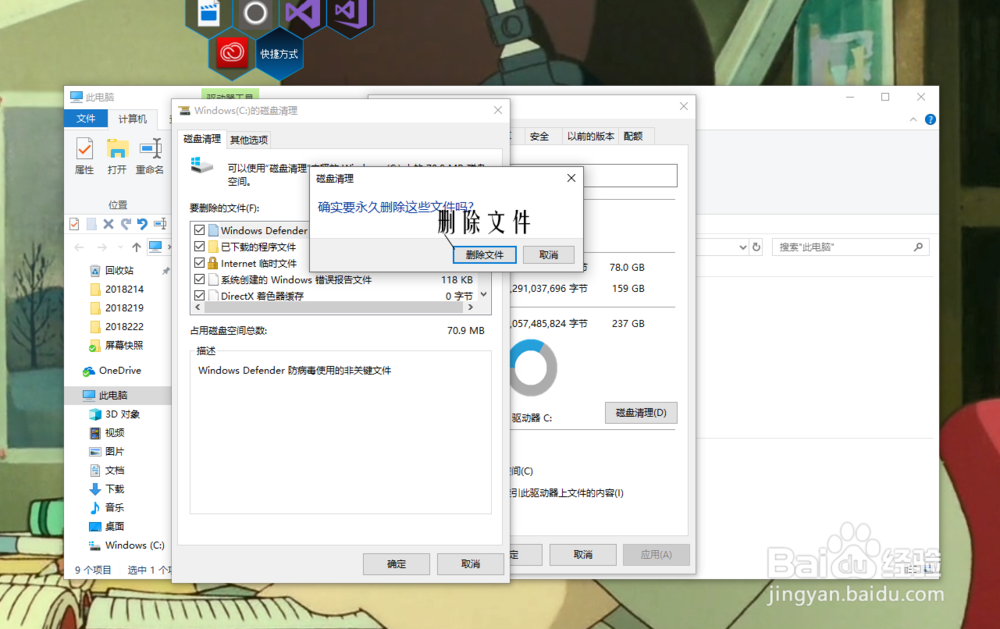
2、打开任务管理器之后,如果只是简略的信息,可以展开下方的详细信息
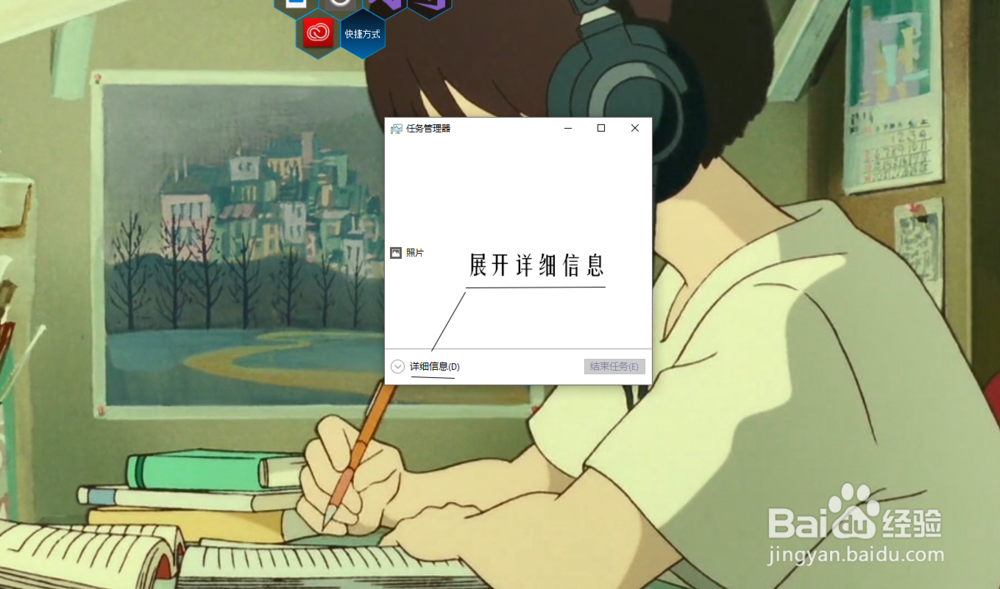
3、将选项栏切换到启动,可以看到开机自启动的信息
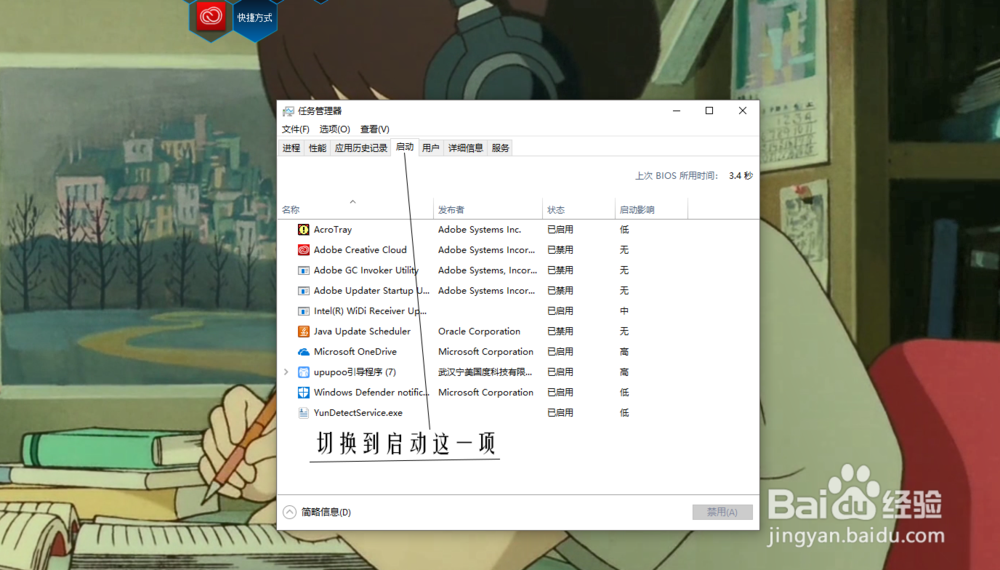
病毒防护
1、关于病毒防护,这个不需要太过操心电脑的防护,杀毒等有Windows Defender在工作